win10c盘空间不够用怎么办 win10系统怎么清理c盘空间
教程之家
Win10
现在很多用户都不太注重软件的下载路劲和缓存路径,在使用一段时间后,c盘的空间就明显不够用了,怎么解决c盘空间不够用的问题?很简单,下面为大家带来win10c盘空间不够用有效解决方法,大家可以参照下面的方法即可。
win10c盘空间不够用怎么办:
1、“此电脑”的资源管理器左侧,找到“桌面”选项,鼠标右键选择属性后,进入“位置”标签下,就能看到“桌面”文件夹的当前位置。
2、我们只要选择“移动‘,把它丢在其他磁盘空间较为富裕的盘符里即可。
其实,如果大家都习惯将文件堆在Windows默认的文件夹中(文档、图片、桌面、下载)。将它们挪挪地方,把它们挪挪地方也省得系统恢复或重装时丢失重要的数据。哪怕是QQ的聊天记录(默认位置为C盘文档下)都能有效保存。
相关知识拓展:win10系统怎么清理c盘空间
方法一:(适用于电脑刚升级到WIN10的小伙伴们使用)
1、首先,打开桌面上的“此电脑”;
2、找到C盘,再右击选择“属性”,再点“磁盘清理”;
3、最后,点击清理系统文件,刚升级WIN10它会有Windows.old文件,在前面打上勾,再点确定即可。
方法二:(这个要下载电脑管家)
1.打开电脑管家找到“系统盘瘦身”,工具安装后,就点开“开始扫描”;
2.把需要的勾上,然后点“立即释放”;
3.然后找到“软件搬家”;
4.打开,选择C盘,点“已装软件”,修改一下文件路径,点击“开始搬移”。
以上便是‘win10c盘空间不够用怎么办 win10系统怎么清理c盘空间’的全部内容了,希望可以为大家带来帮助,如果你还想了解更多关于win10的使用技巧,可以进入教程之家网查询。

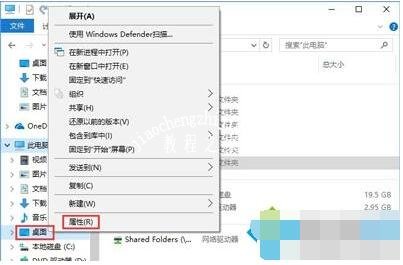

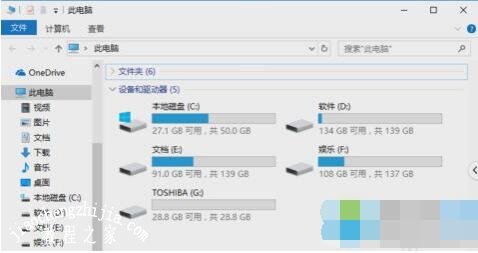
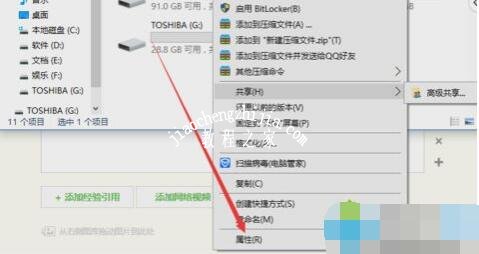
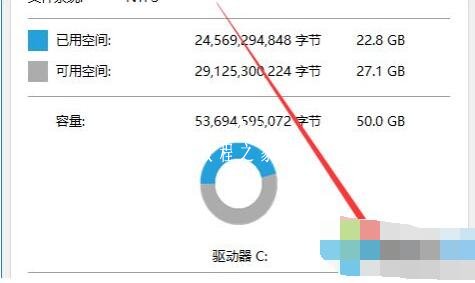

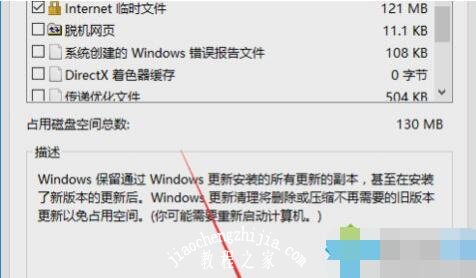
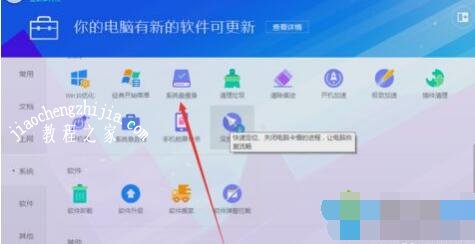
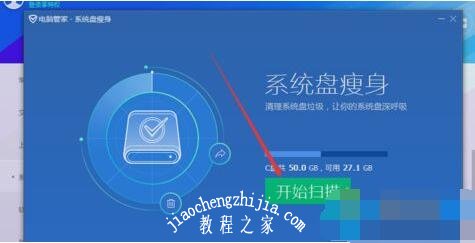
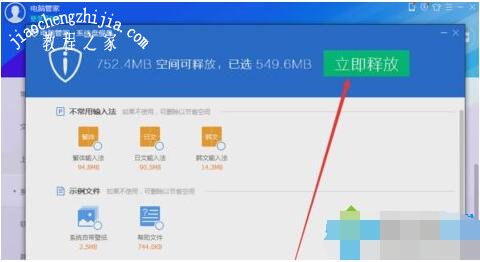
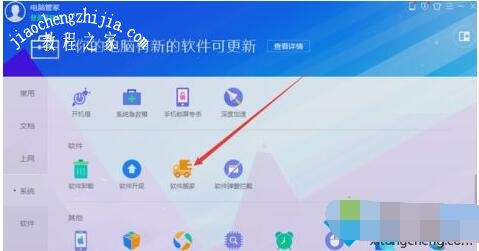
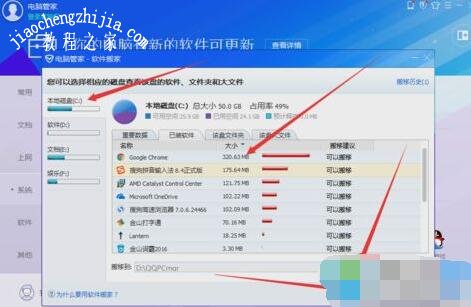




![win10系统桌面“我的电脑”图标不见了如何找回[多图]](https://img.jiaochengzhijia.com/uploads/allimg/200501/134P62S0-0-lp.png@crop@160x90.png)
![w10左下角搜索怎么关 win10关闭左下角搜索框的方法[多图]](https://img.jiaochengzhijia.com/uploads/allimg/200504/09351L4R-0-lp.png@crop@240x180.png)

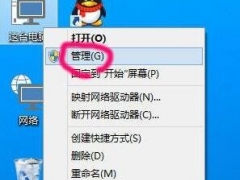
![如何解决win10系统还原失败 windows10系统还原遇到错误解决方法[多图]](https://img.jiaochengzhijia.com/uploads/allimg/200515/0132031U0-0-lp.png@crop@240x180.png)